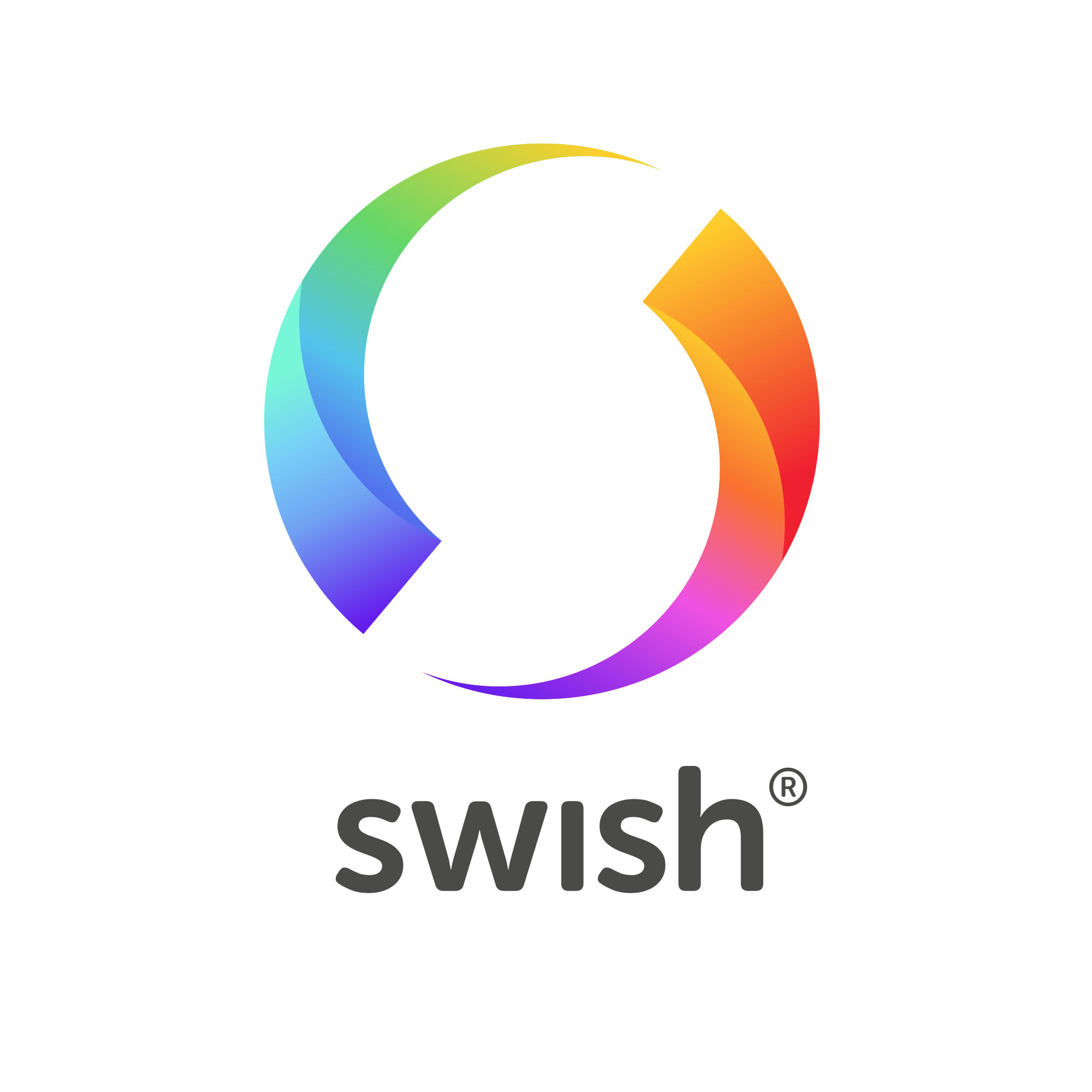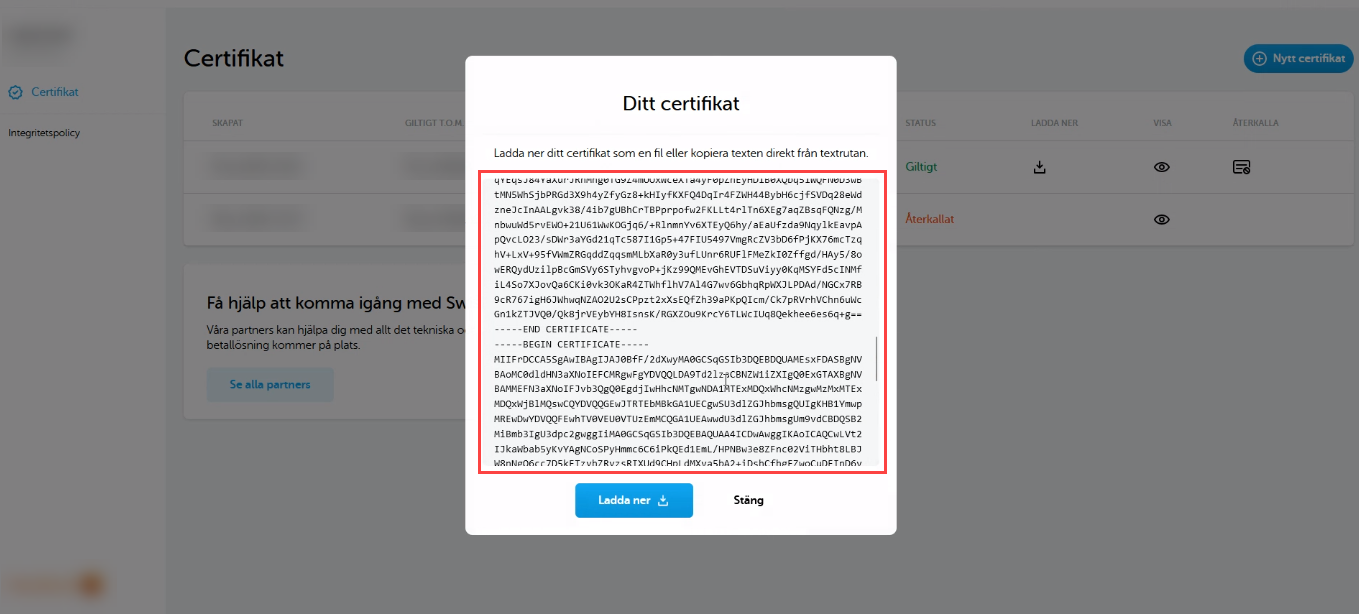Swish Trade
Art. no. 216070261
Płać przez Swish w sklepieCzym jest Swish?Swish to aplikacja mobilna do przekazywania pieniędzy, uruchomiona przez Getswish AB, której właścicielami jest sześć największych szwedzkich banków: Danske Bank w Szwecji, Handelsbanken, Länsförsäkringar Bank, Nordea, SEB i Swedbank oraz Sparbankernas Riksförbund. Aplikacja umożliwia szybkie płatności pomiędzy kontami bankowymi osób prywatnych poprzez wpisanie numeru telefonu komórkowego odbiorcy zamiast numeru konta.
Co jest wymagane do aktywacji Swish?
Ta integracja obsługuje "Swish Commerce"
Jeśli chcesz płacić za pomocą Swish, musisz uzyskać "Swish Handel" za pośrednictwem swojego banku. Uzyskaj umowę tutaj
Gdy umowa będzie gotowa, otrzymasz login do "SwishCertificate Management", gdzie możesz tworzyć i zarządzać swoimi certyfikatami.
Należy pamiętać, że Swish działa tylko w Szwecji z walutą SEK.
Aktywuj Swish w sklepie
Krok 1: Dodaj Swish jako metodę płatności
Przejdź do Ustawienia -> Metody płatności -> Dodaj nową metodę płatności -> Wybierz "Swish" z listy, a następnie kliknij "+Dodaj". Następnie kliknij bezpośrednio "+ Dodaj" ponownie, aby metoda płatności została zapisana.
Krok 2: Wygeneruj CSR
Kliknij link "Jak to zrobić" po kliknięciu Swish w Ustawieniach>Metody płatności.
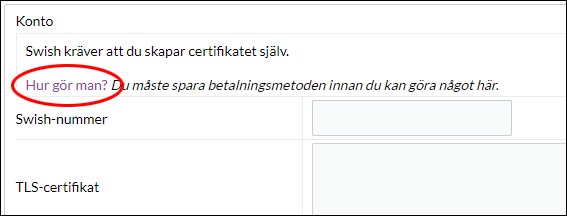
Krok 3: Wygeneruj CSR
Następnie kliknij "Generuj CSR"
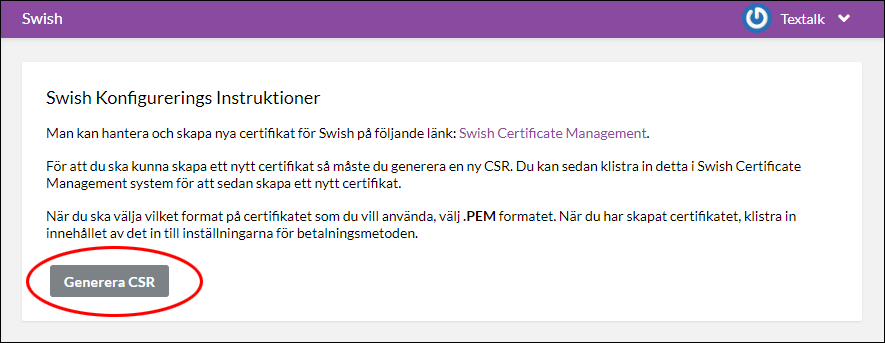
Teraz kod (fragment tekstu i liczb) zostanie wygenerowany w polu pod przyciskiem, powinien wyglądać jak na poniższym obrazku.
Krok 4: Skopiuj CSR
Skopiuj właśnie utworzony certyfikat CSR. Kliknij pole z certyfikatem, cały tekst zostanie podświetlony. Kliknij prawym przyciskiem myszy i wybierz "Kopiuj" (lub CTRL + C).
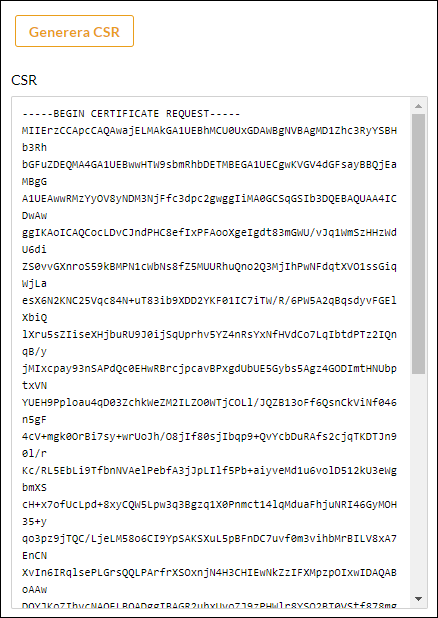
Krok 5: Zaloguj się do portalu Swish
Po skopiowaniu certyfikatu CSR przejdź do Swish Certificate Manager:
Kliknij na link podświetlony na obrazku poniżej lub poprzez ten link: Swish Certificate Manager.
Zaloguj sięza pomocą BankID (wprowadź numer organizacji, numer ubezpieczenia społecznego i numer Swish do Swish Handel).

Krok 6: Utwórz certyfikat w usłudze zarządzania certyfikatami Swish
6 a) Unieważnij stare aktywne certyfikaty przed utworzeniem nowych:
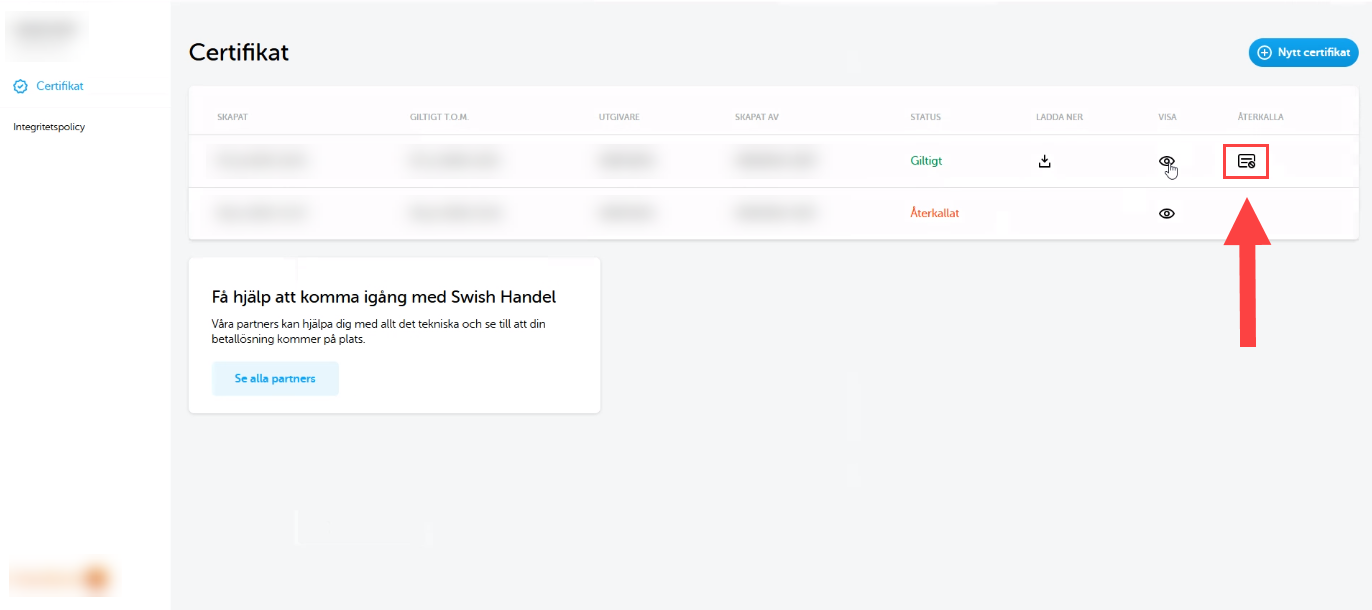
6 b) Kliknij "Nowy certyfikat"
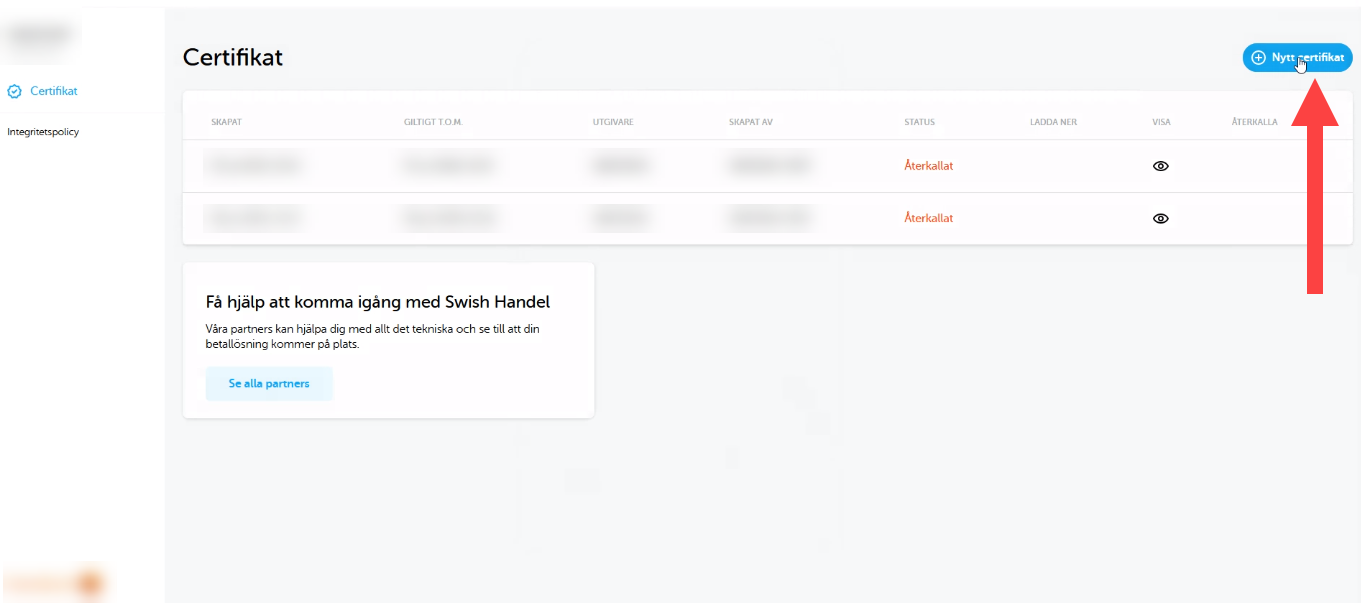
6 c) Kliknij "Pomiń" w widoku poniżej:
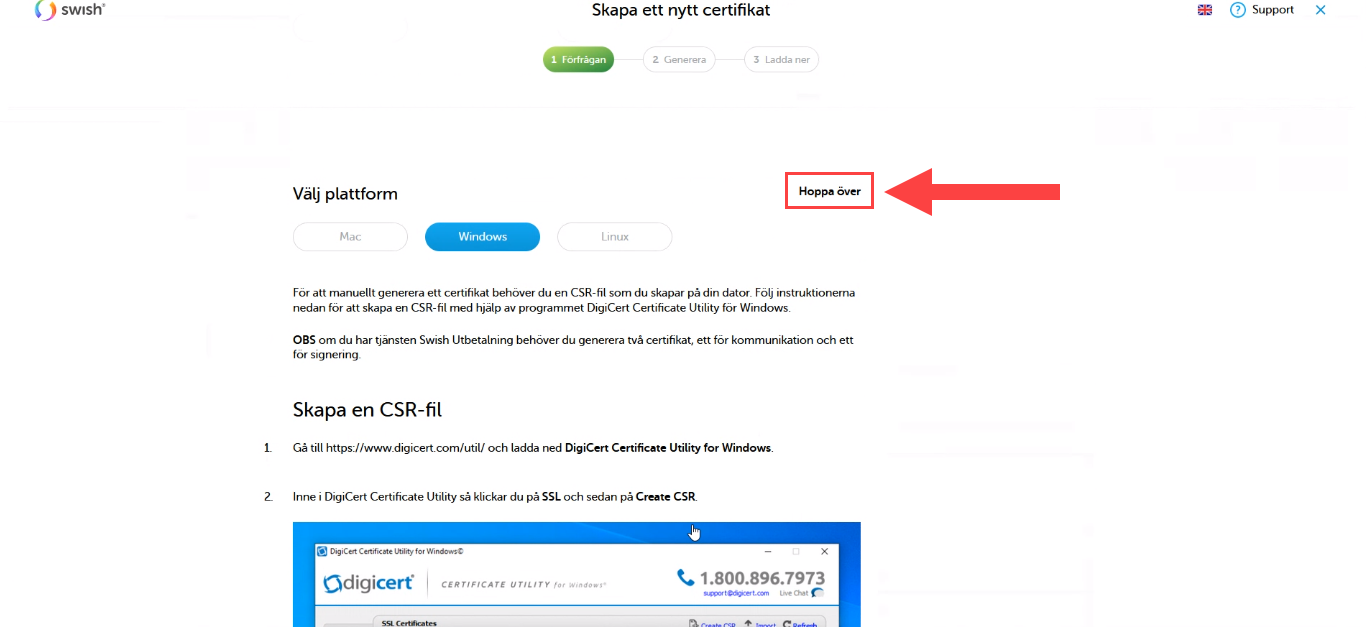
Teraz znajdujesz się w kroku "Generuj".
6 d) Wklej certyfikat CSR, który utworzyłeś + skopiowałeś w Abicart admin w polu poniżej:
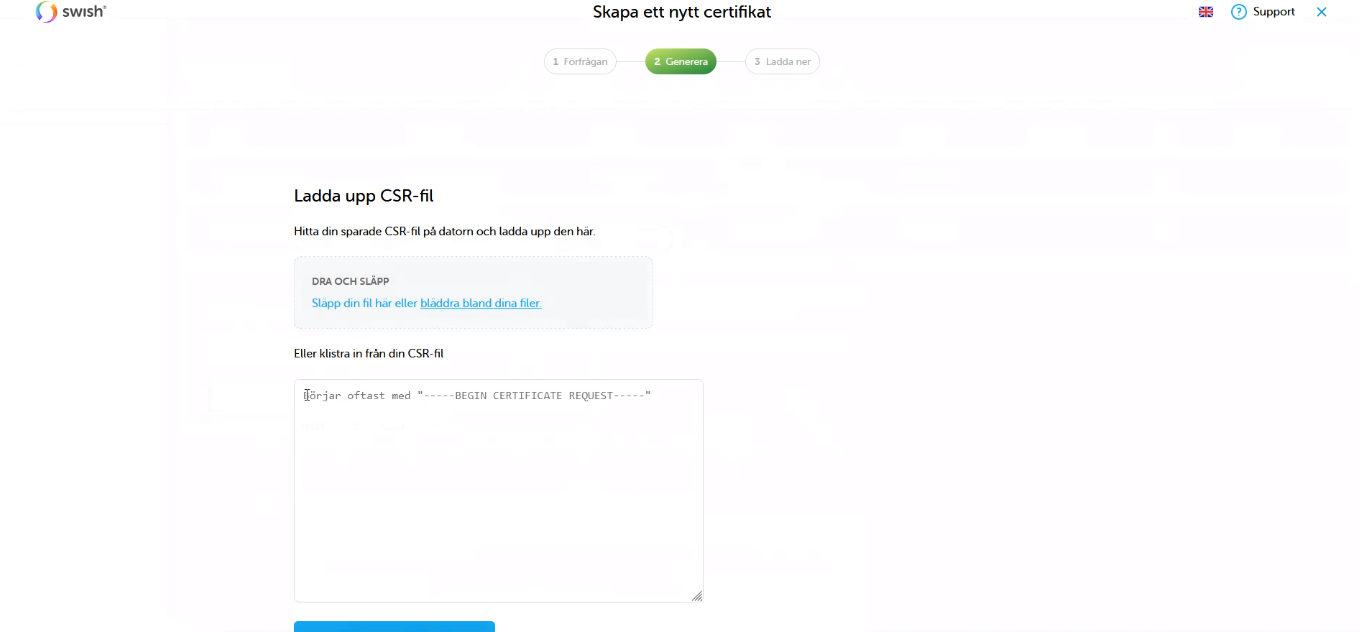
6 e) Następnie kliknij "Generuj certyfikat".
(Jeśli chcesz wybrać format certyfikatu, którego chcesz użyć, wybierz format .PEM). Następnie kliknij "Generuj", aby wygenerować certyfikat TLS, który pojawi się bezpośrednio na ekranie).
(Wklej certyfikat CSR skopiowany z Abicart. Nie przesyłaj pliku CSR).
6 f) Następnie kliknij "Gotowe"
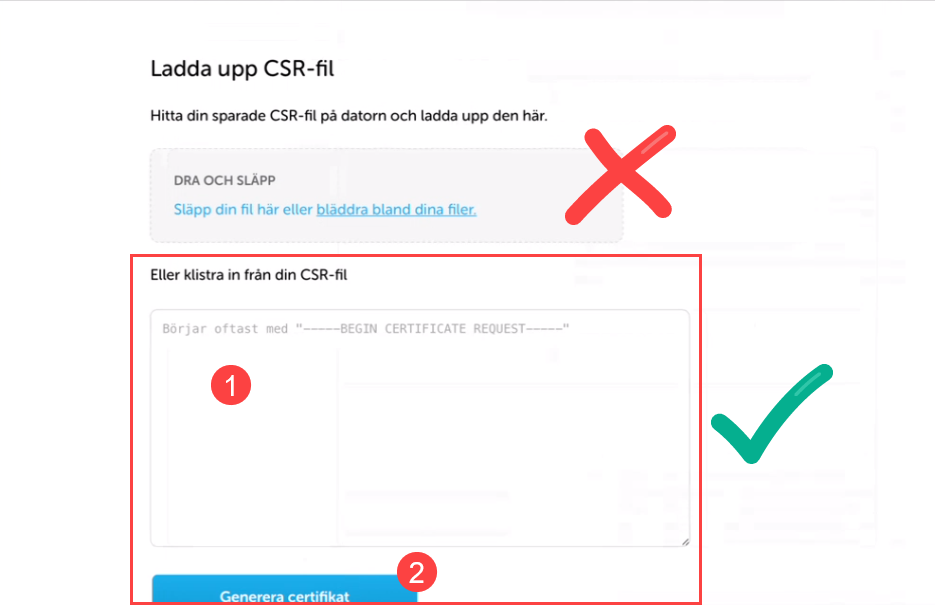
Krok 7: Pobierz właśnie utworzony certyfikat TLS
7 a ) Teraz masz ważny certyfikat (zobacz listę certyfikatów). Kliknij oko (View), aby wyświetlić certyfikat TLS:
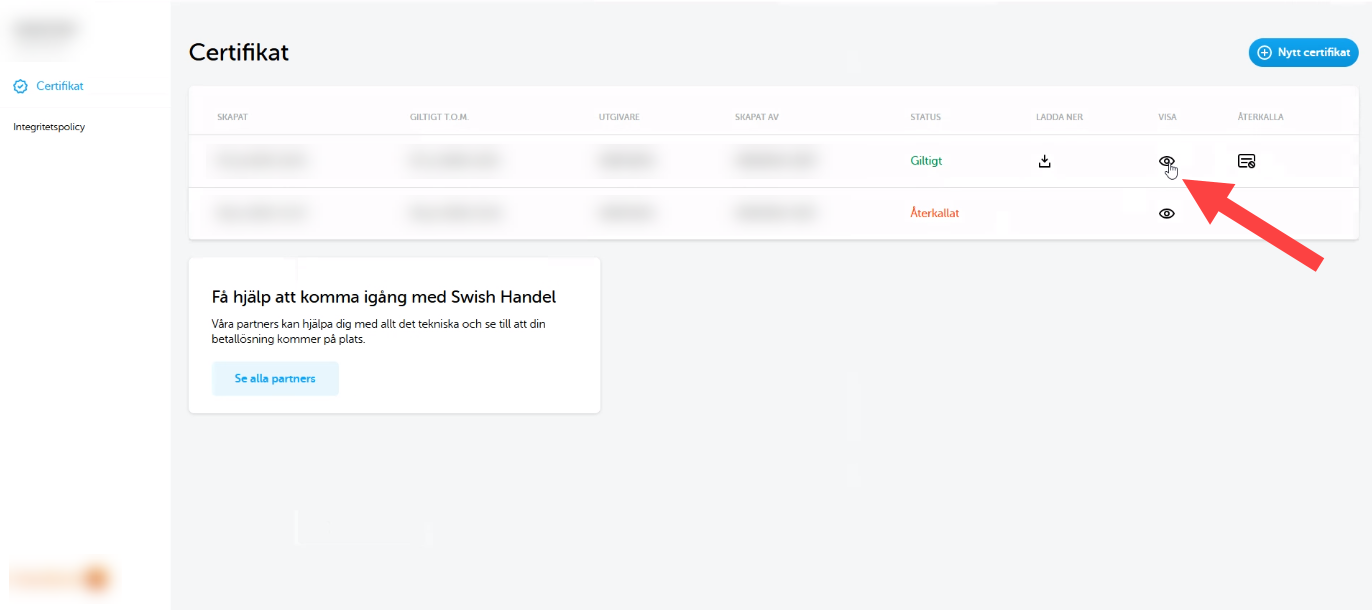
7 b) Teraz pojawi się pole z tekstem. Ten tekst to certyfikat TLS. Ostrożnie zaznacz cały tekst w polu i skopiuj go (CTRL + C).
(Ważne jest, aby wszystko zostało uwzględnione. Certyfikat jest kluczem do działania Swish)
(Możesz również pobrać certyfikat i skopiować go z pliku)
Krok 8: Dodaj certyfikat i numer Swish do metody płatności.
8 a) Wróć do panelu administracyjnego Abicart - Ustawienia >> Metody płatności >> Swish >> Certyfikat TLS
8 b) Wklej to, co skopiowałeś w polu certyfikatu TLS (patrz obrazek poniżej).
8 c) Wprowadź numer Swish >> Zapisz
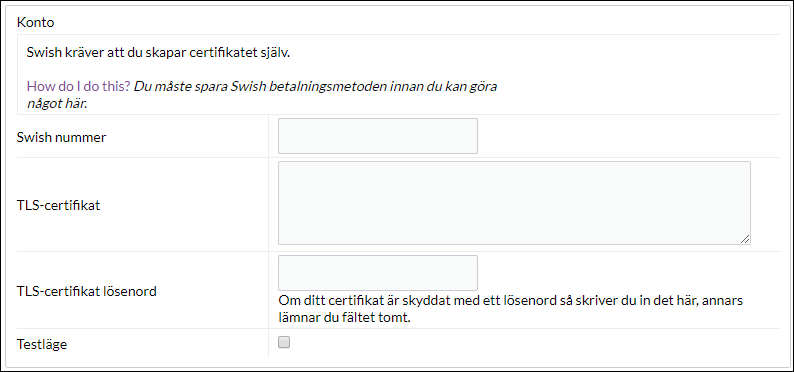
Krok 9: Przetestujmetodę płatności w kasie
9 a) Oznacz metodę płatności jako "Aktywną" i przejdź do kasy.
9 b) Kliknij Wyświetl sklep i przejdź do swojego sklepu, aby dokonać zakupu testowego:
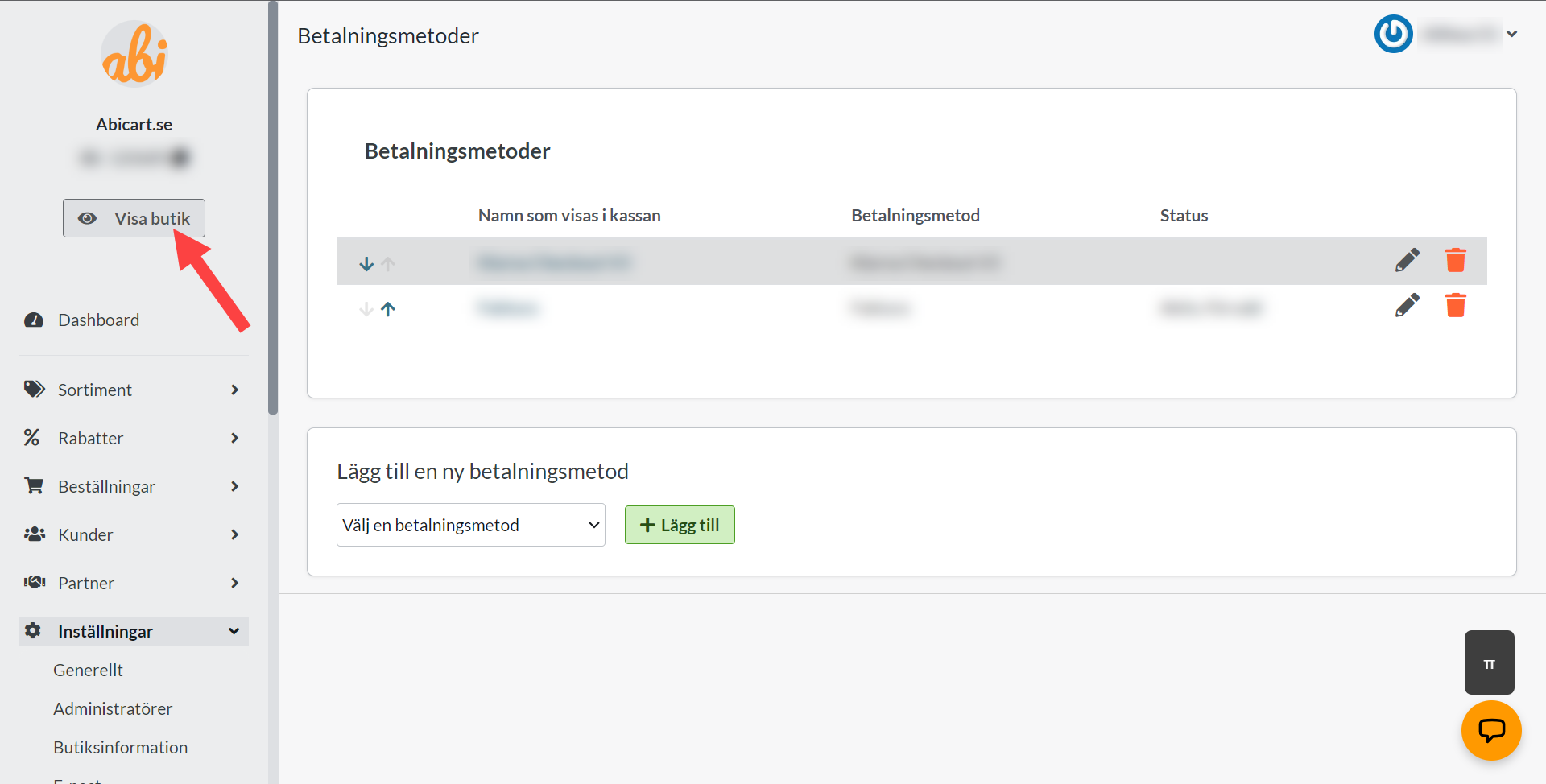
9 c) Zakup test owy: dodaj produkt do koszyka >> przejdź do kasy >> wybierz Swish jako metodę płatności >> podaj swoje dane >> zaakceptuj regulamin sklepu >> podaj swój numer telefonu komórkowego powiązany ze Swish.
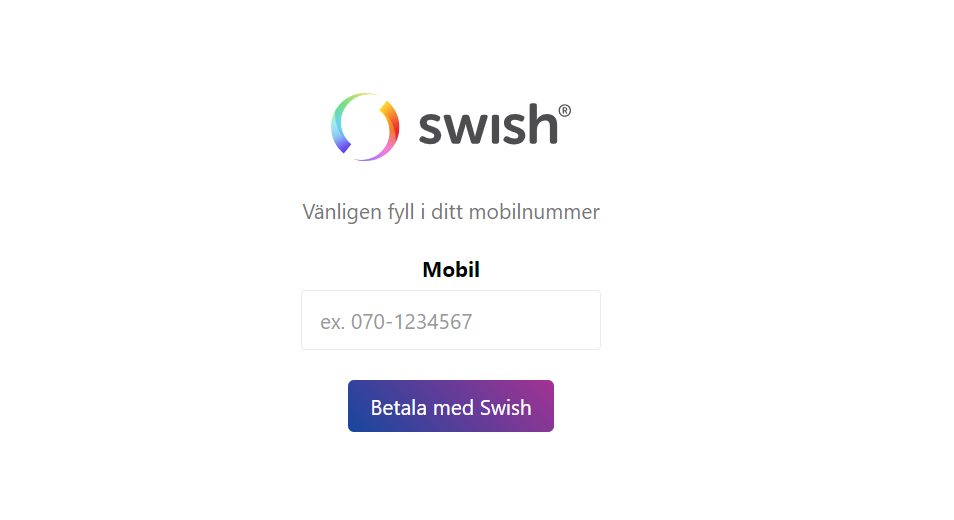
9 d) Gdy Swish załaduje się tak, jak pokazano poniżej, upewniłeś się, że wszystko wprowadziłeś poprawnie. Masz teraz działający Swish!
(Jeśli chcesz przetestować cały przepływ zleceń, możesz oczywiście wypełnić zlecenie testowe i anulować je po zakończeniu testu).
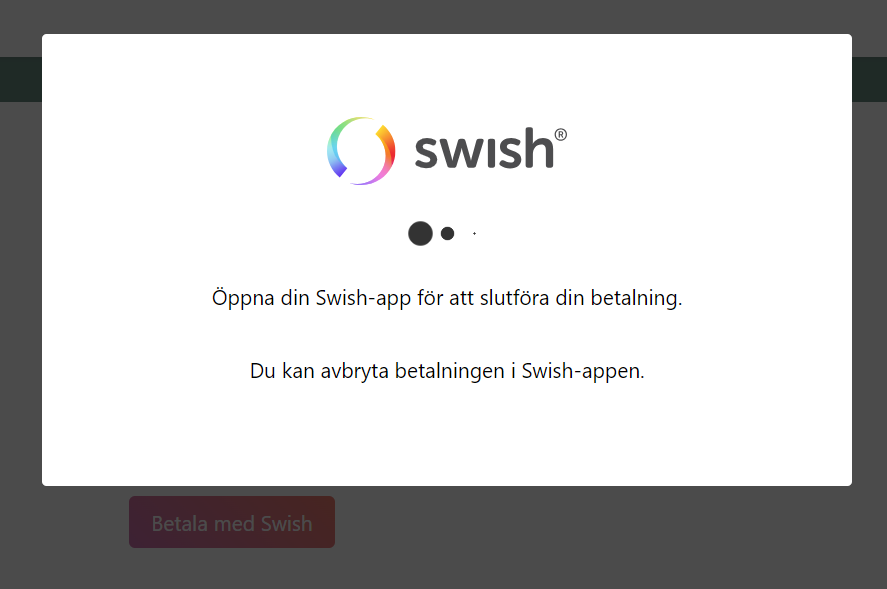
Ustawienia i preferencje
Aktywny - Zaznacz pole, aby aktywować metodę płatności przy kasie.
Dodając metodę płatności po raz pierwszy, zaznacz pole NOT bezpośrednio w "Aktywny", ale najpierw zapisz metodę płatności. Następnie wprowadź wszystkie pozostałe ustawienia poniżej. Gdy wszystko będzie gotowe, zaznacz "Aktywny" i zapisz ponownie.
Domyślna metoda płatności dla klienta - Zaznacz, jeśli metoda płatności ma być domyślna dla wszystkich klientów w kasie. Można wybrać tylko jedną metodę płatności.
Make available only for the customers or customer groups where I specify it- [Tylko Webshop Plus] Jeśli chcesz ograniczyć metodę płatności dla jednej lub więcej grup klientów, zaznacz to pole. Następnie należy wybrać, które metody płatności mogą być używane dla każdej grupy klientów.
Wymagaj od kupującego wprowadzenia numeru osobistego/numeru organizacji - Zaznacz to pole, jeśli numer osobisty/numer organizacji powinien być obowiązkowy przy realizacji zakupu.
Dostępne dla typu klienta - Jeśli chcesz ograniczyć metodę płatności do określonego typu klienta (osoby prywatnej lub firmy), możesz wybrać ją tutaj. Jeśli wybrana zostanie opcja "Wszystkie", z metody płatności będą mogły korzystać oba typy klientów.
Nie zezwalaj nainny adres dostawy dla tej metody płatności - Wyłącz możliwość wyboru innego adresu dostawy przez kupującego. Zamówienie może zostać wysłane tylko na zarejestrowany adres.
Wyślij potwierdzenie statusu płatności do właściciela sklepu - Ustawienie umożliwiające właścicielowi sklepu otrzymanie wiadomości e-mail, gdy zamówienia za pośrednictwem tej metody płatności zostaną oznaczone jako opłacone.
Wyłączzakup przedmiotów z karty podarunkowejza pomocą tej metody płatności - Jeśli nie chcesz mieć możliwości zakupu przedmiotów z karty podarunkowej za pomocą tej metody płatności, możesz wyłączyć tę możliwość za pomocą tego ustawienia.
Konto
W polu Konto wprowadź dane utworzone w sekcji"Zarządzanie Swish Certificate". Login otrzymasz od swojego banku.
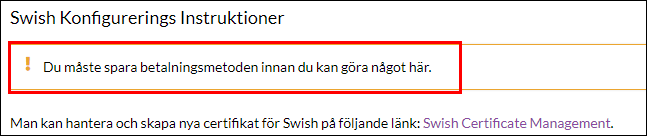
Jeśli pojawi się tekst "Musisz zapisać metodę płatności, zanim będziesz mógł cokolwiek tutaj zrobić." należy wrócić do poprzedniej strony i kliknąć zielony przycisk "+ Dodaj" w prawym górnym rogu.
Numer Swish - Wprowadź numer telefonu komórkowego, z którym połączyłeś "Swish Handel".
Certyfikat TLS - Wprowadź wygenerowany certyfikat TLS.
Hasło certyfikatu TLS - Jeśli certyfikat jest chroniony hasłem, wprowadź je tutaj, w przeciwnym razie pozostaw pole puste.
Nazwa i opis
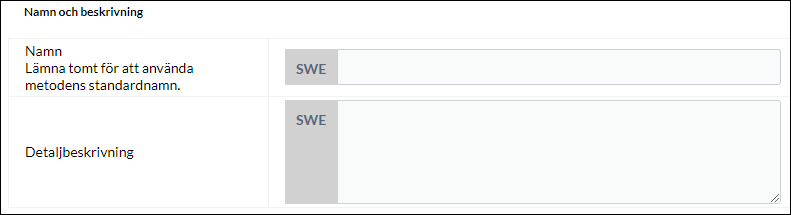
Nazwa - Istnieje już domyślna nazwa metody płatności wyświetlana przy kasie, ale jeśli chcesz wprowadzić inną nazwę, możesz to zrobić tutaj.
Szczegółowy opis - Opcjonalnie można wprowadzić tekst zawierający więcej informacji o metodzie płatności.
Waluty

Ustaw waluty, które będą miały zastosowanie do metody płatności. W przypadku Swish tylko SEK działa jako waluta.
Ograniczenie w odniesieniu do sumy zamówienia
[Tylko Abicart Plus]

Ta funkcja umożliwia wybranie wyświetlania różnych metod płatności przy kasie w zależności od całkowitej wartości w koszyku.
Istnieją cztery różne ustawienia kontrolujące sposób wyświetlania metod płatności:
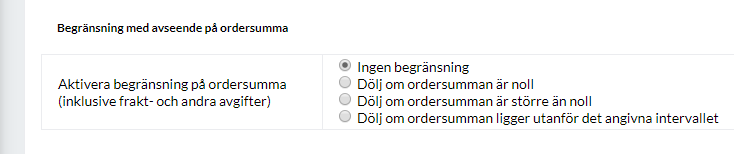
- Bez ograniczeń. Wyświetla metodę płatności niezależnie od kwoty zakupów klienta.
- Ukryj, jeśli suma zamówienia wynosi zero. Tutaj metoda płatności znika, jeśli całkowita kwota w koszyku wynosi 0.
- Ukryj, jeśli suma zamówienia jest większa niż zero. Metoda płatności jest tutaj widoczna, jeśli suma w koszyku jest większa niż 0.
- Ukryj, jeśli suma zamówienia jest poza określonym zakresem:
Za pomocą ostatniej opcji można zdecydować się na ukrycie metody płatności, jeśli na przykład suma zamówienia jest niższa niż 500 kr:
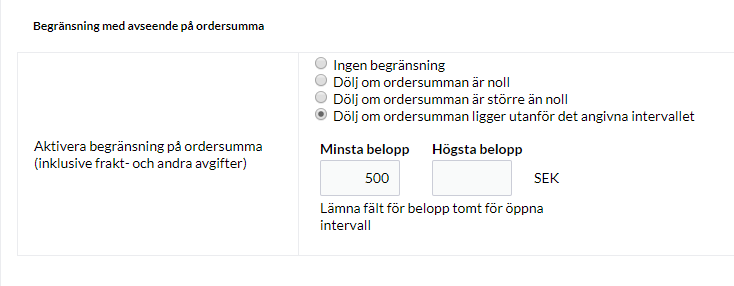
Anulowanie
Po anulowaniu zamówienia opłaconego za pomocą Swish pełna kwota zostanie zwrócona kupującemu. Niestety, nie jest możliwe częściowe uznanie, tylko pełna kwota może zostać uznana.